Kuidas keelata Androidi värskendus värskendus
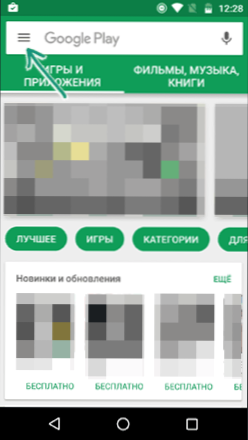
- 4315
- 884
- Tyrone Beer Jr.
Vaikimisi on Androidi tahvelarvuti või telefoni rakenduste jaoks automaatne värskendus ja mõnikord pole see eriti mugav, eriti kui teid pole WiFi kaudu sageli Internetiga ühendatud ilma liikluse piiranguteta.
Selles juhistes - üksikasjalikumalt, kuidas keelata kõigi rakenduste korraga Androidi rakenduste automaatset värskendust korraga või üksikute programmide ja mängude jaoks (saate ka kõigi rakenduste värskenduse välja lülitada, välja arvatud valitud). Ka artikli lõpus - juba installitud rakenduste värskenduste kustutamise kohta (ainult seadme eelinstalleeritud).
Kõigi Androidi rakenduste värskenduste lahtiühendamine
Kõigi Androidi rakenduste värskenduste keelamiseks peate kasutama Google Play (Play Market) sätteid.
Ühendamise sammud on järgmised
- Avage mänguturu rakendus.
- Vajutage vasakus ülanurgas nuppu Menüü.
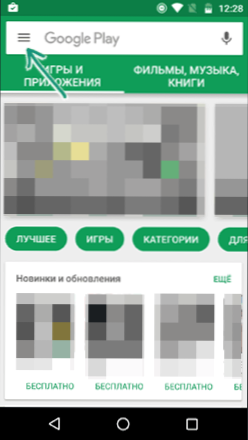
- Valige üksus "Seaded" (sõltuvalt ekraani suurusest võib olla vajalik seadete allapoole kerida).
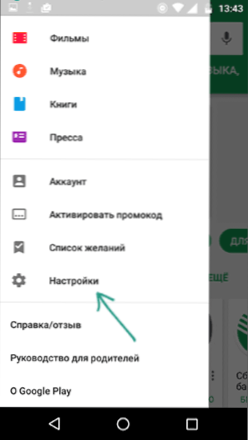
- Klõpsake lõigul "Automaatne täpsustamise lisad".
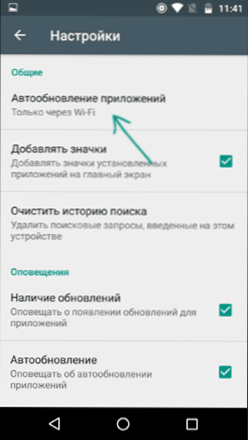
- Valige teie jaoks suvand Värskendus. Kui valite üksuse "mitte kunagi", siis ei värskendata automaatselt rakendusi.
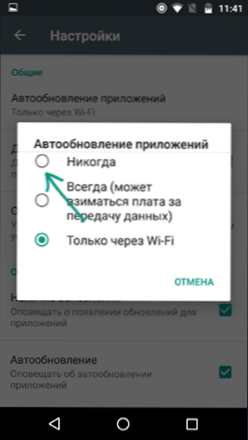
Sisemisprotsess on lõpule viidud ja automaatset värskenduse koormust ei tehta.
Tulevikus saate rakendusi alati käsitsi värskendada, minnes Google Play - Menüü - minu rakendused ja mängud - värskendused.
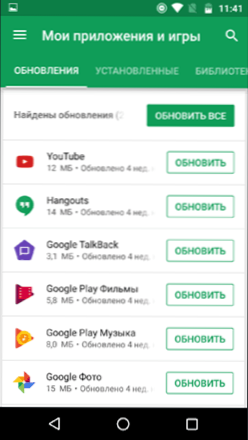
Kuidas konkreetse rakenduse värskendusi keelata või lubada
Mõnikord võib olla vajalik, et värskendused ei laadiks alla ainult ühe rakenduse või vastupidi, vaatamata värskendustele lahti ühendatud, mõned rakendused saavad neid jätkuvalt automaatses režiimis.
Saate seda teha järgmiste sammude abil:
- Minge mänguturule, klõpsake nuppu Menüü ja minge punktile "Minu lisad ja mängud".
- Avage nimekiri "Installitud".
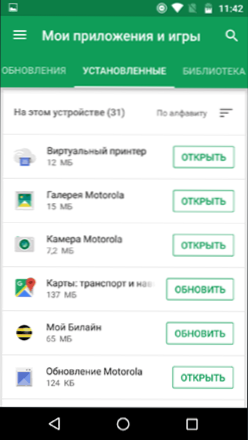
- Valige õige rakendus ja klõpsake selle nime järgi (mitte nuppu "Ava").
- Vajutage paremal asuvat täiendavat parameetrite nuppu (kolm punkti) ja märkige või eemaldage märk "Automaatika täpsustamine".
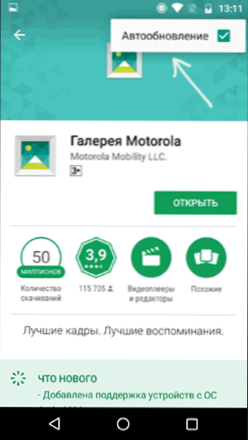
Pärast seda, sõltumata Androidi seadme rakenduste värskenduste sätetest, kasutatakse valitud rakenduse jaoks antud parameetreid.
Kuidas installitud rakenduste värskendusi kustutada
See meetod võimaldab teil värskendusi eemaldada ainult rakenduste jaoks, mis seadmesse eelinstalleeriti, t.e. Kõik värskendused eemaldatakse ja rakendus antakse olekule, mis oli telefoni või tahvelarvuti ostmisel.
- Minge seadetesse - rakendused ja valige õige rakendus.
- Klõpsake rakenduse parameetrites nuppu "Keela" ja kinnitage väljalülitus.
- Päringul "installige rakenduse algversioon?"Klõpsake" OK - rakenduse värskendused kustutatakse.
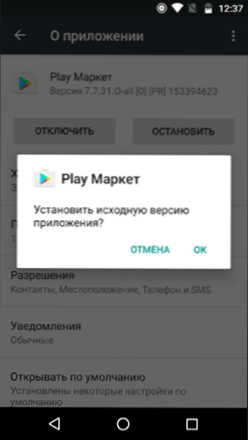
Võib -olla on juhised kasulik ka Androidi rakenduste keelamiseks ja peitmiseks.
- « Kuidas kustutada OneDrive Windows 10 juhilt
- Kuidas eemaldada segareaalsuse portaali portaal) Windows 10 »

